当我们打开jupyter notebook(不管用什么样的方式打开,使用菜单打开或者是命令行打开是一样的)会在默认的浏览器中看到这样的界面、
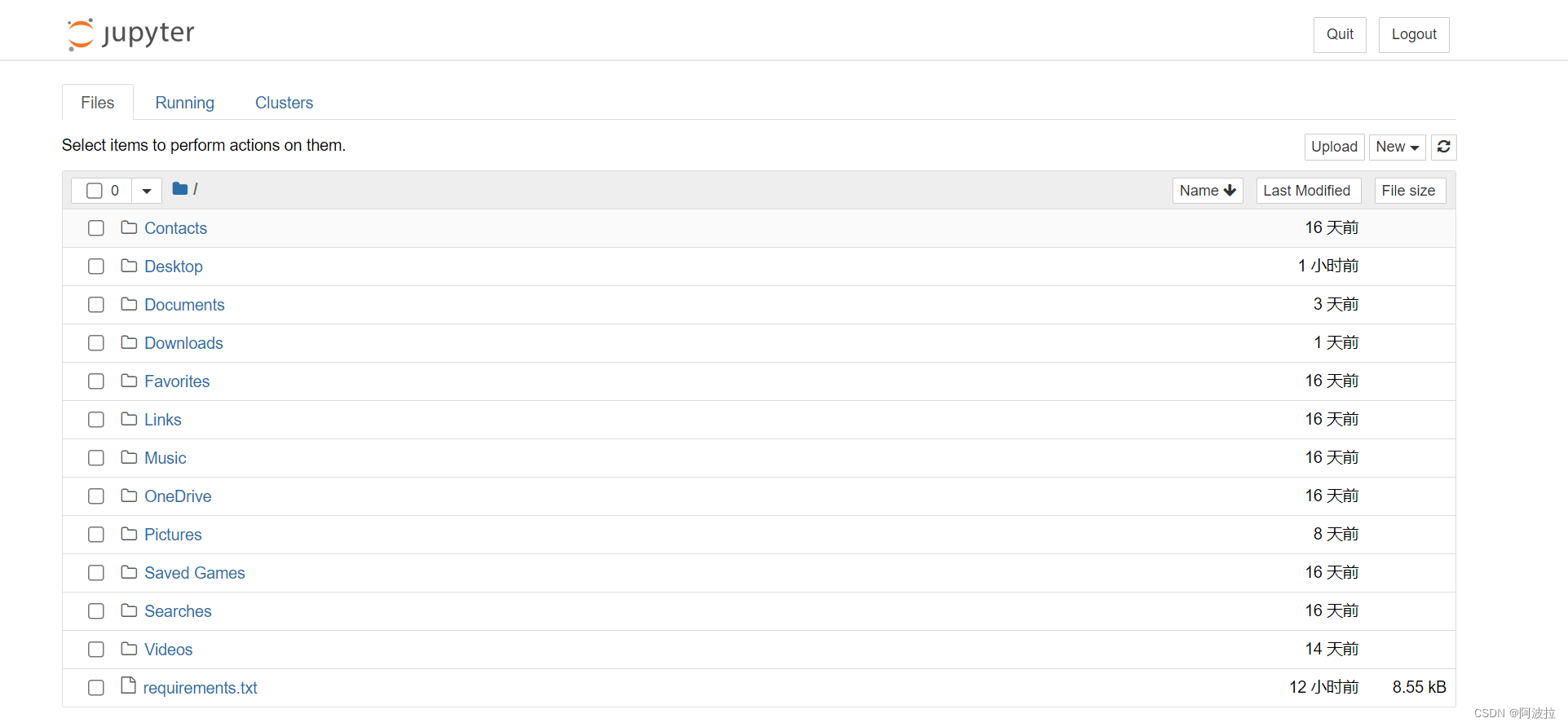
但是每一台不同的电脑打开之后的界面是不同的,仔细观察就会发现,这里面现实的一些文件夹就是电脑用户目录下面的文件夹,这是为什么呢?那是因为jupyter notebook在启动的时候总是有一个默认的目录,一般情况下,是用户的目录。
那怎么查看默认目录,或者是我想要修改默认目录该怎么做呢?
实际上,jupyter的一些默认设置都设置在一个默认的配置文件中,我们可以查看并且修改配置文件中的内容
1)查看配置文件
在cmd中使用如下命令:jupyter-notebook --generate-config

可见默认配置文件的路径,按照路径打开查看配置文件的信息。(以记事本打开)得到如下
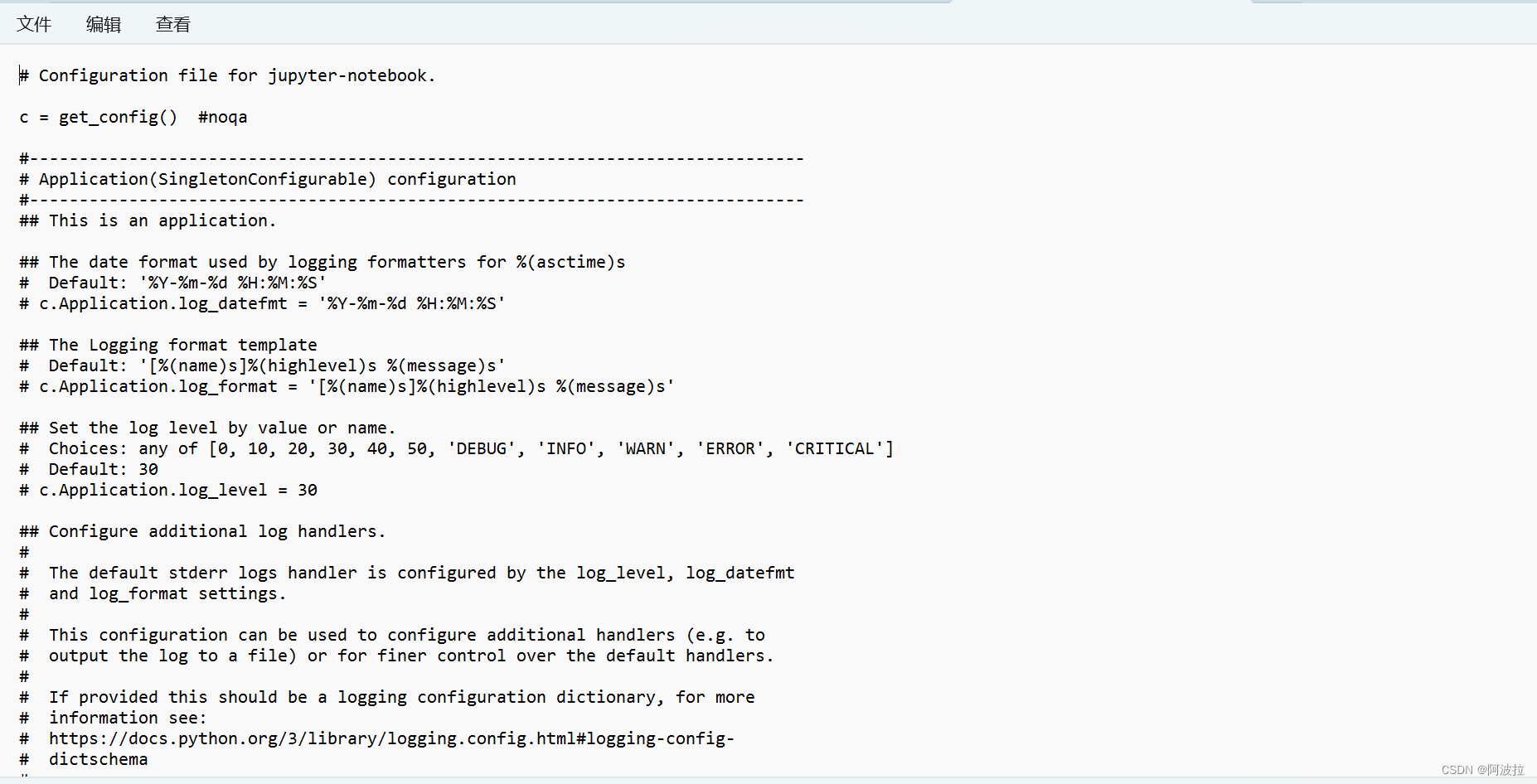
我们通过编辑里的查找功能,搜索directory定位到如下位置:
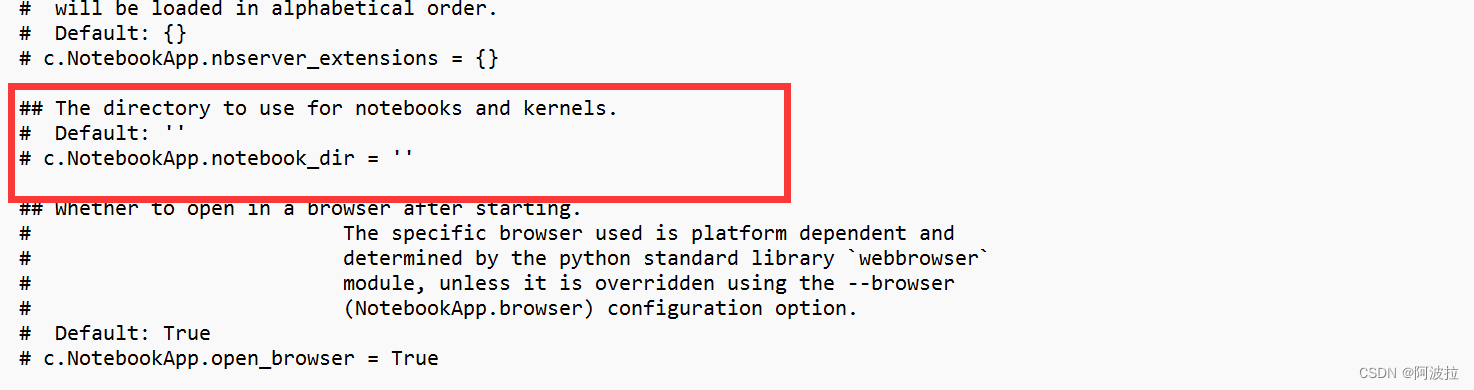
这句话就是设置jupyter的目录的,可见默认值是没有的,我们现在比如要使它指定到我们自己的目录,比如我要让它指定到F盘中的myjupyter文件夹,则修改如下:
## The directory to use for notebooks and kernels.
c.NotebookApp.notebook_dir = 'C:\Learning\PGproject\my_jupyter'保存修改的文件并关闭!
之后在开始菜单中找到Jupyter右键 - 更多 -打开文件位置
在打开的文件夹中右键Jupyter Notebook,查看属性
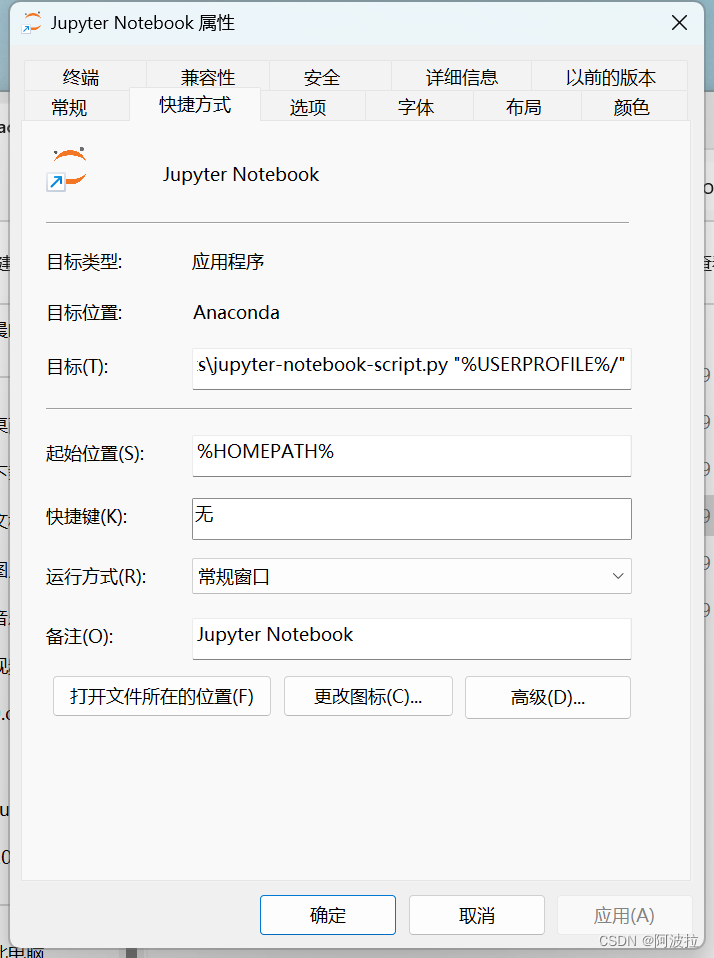
点击快捷方式选项
需要更改的地方有:
目标:删除目标中的 “%USERPROFILE%/” 语句
起始位置:更改起始位置至目标文件夹
保存并关闭
然后再打开jupyter,发现如下信息,从下面的信息可以看见这样一句话:
Serving notebooks from local directory: C:\Learning\PGproject\my_jupyter
这就说明修改成功。
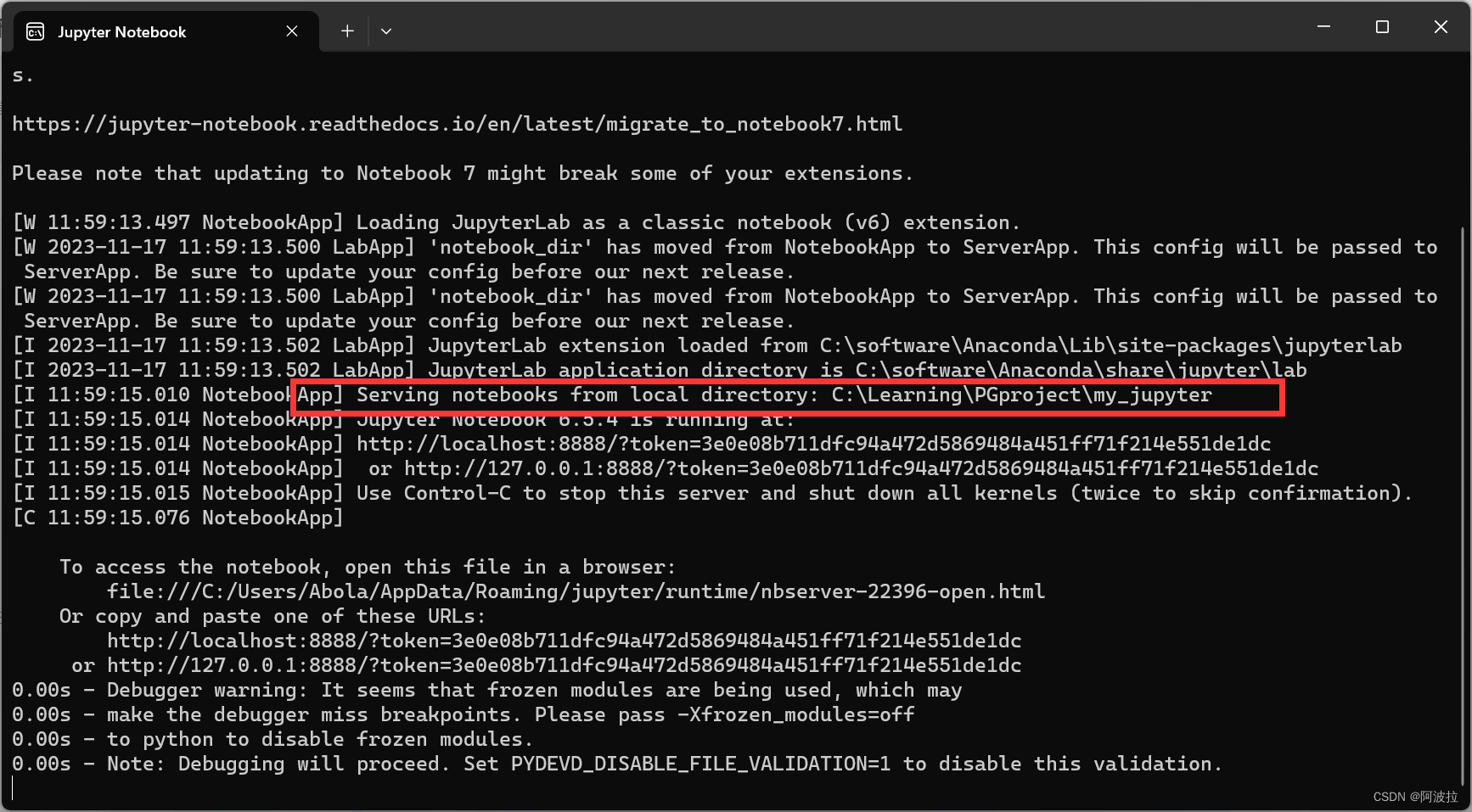
注意事项:
第一、文件夹必须先创建好,比如这里F盘下面的myjupyter文件夹要先创建好;不然会jupyter初始化时会找不到目录
第二、要取消注释,c前面的#要去掉(我还不知道这是为什么)
第三、要注意文件名不可以是数字
除此之外,上面的这些操作,推荐全部使用anaconda自带的Anaconda Promp进行操作,因为它提供了非常好的环境管理功能,而在系统自身的cmd中操作,可能因为环境变量设置等相关的一些原因,不成功。比如我在多个环境中都安装了jupyter,但是cmd中环境变量所指向的那个是A,我们修改的可能是B的配置文件,这样通过cmd启动jupyter发现依然未改变。
现在打开,则发现web界面变成了如下: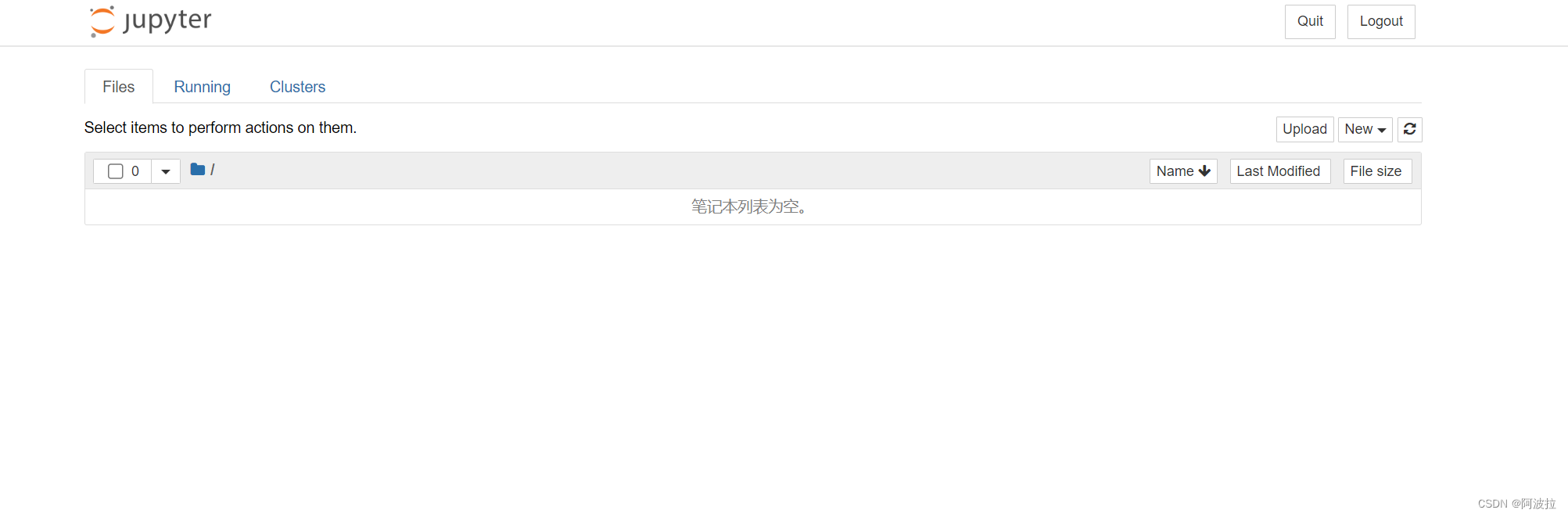

























 9627
9627











 被折叠的 条评论
为什么被折叠?
被折叠的 条评论
为什么被折叠?








